
Mid ka mid ah astaamaha aan fiicnayn ee daaqadaha ayaa ah in ka dib ka-faa'iideysiga dheer ka dib, Malfunctions kala duwan ay bilaabeen inay ka dhacaan nidaamka iyo dib-u-dhigida ka baaraandegidda iyo wax soo saarka macluumaadku waxay dhacaan, oo loo yaqaan "biriish". Xaaladaha nadaafadda qashinka aan la caawin, isticmaalka dhibcaha soo kabashada iyo tabaha kale ee softiweerka, waxay u timaadaa dib u soo celinta OS. Sida tan loo sameeyo tan kumbuyuutar kumbuyuutar, waxaan la hadli doonnaa maanta oo aan hadli doonnaa.
Dib ugu soo celi Windows on laptop
Markaan ka hadlayno dib-u-soo-nooleynta "Windows" laptop-ka, waxaan ula jeednaa in howsha ugu fudud ee ka dhaca PCS desktop-ka. Qaabka kasta waa aalad u gaar ah oo leh qaybo ka mid ah qaybaha. Laga soo bilaabo halkan iyo dhibaatooyinka: Kadib rakibida nidaamka, waxaad u baahan doontaa inaad hesho oo aad ku rakibto darawalada loogu talagalay laptop gaar ah.Caddaalad darrada waxaa mudan in la xuso in laptops ay leeyihiin hal weyn oo lagu daray. Haddii nidaamka warshadaha aan lagu beddelin "ay u sahlan tahay", markaa waxaan heysanaa fursad aan ku isticmaalno barnaamijyada "qaraabada" ee soo kabashada. Waxay kuu oggolaadaan inaad dib ugu soo laabato OS-da gobolka ay ahayd waqtiga wax iibsashada. Isla mar ahaantaana, wadayaasha oo dhami waa la keydiyaa, taas oo naga tirtireysa baahida loo qabo in la baaro. Intaas waxaa sii dheer, kiiskan, saxaafadda rakibaadda looma baahna, maadaama ay jiraan qayb gaar ah oo ay kujiraan faylal ka soo kabashada diskiga.
Marka xigta, waxaan tixgelin doonnaa laba qaab oo dib loogu soo celiyo Windows.
Habka 1: oo aan lahayn disk iyo disk '
Sida aan kor ku soo sheegnay, qayb disk ah oo gaar ah ayaa lagu bixiyaa laptops-ka kombuyutarka, kaas oo utility utility loo duubay si nidaamka loo soo celiyo nidaamka warshadda. Moodooyinka qaarkood, codsigan waxaa si toos ah loogu yeeri karaa daaqadaha socda. Calaamadda ay kujirto ereyga "Soo kabashada" ee cinwaankeeda waxaa lagu baari karaa menu "Bilow", galka leh magaca ku habboon magaca soo-saaraha. Haddii barnaamijku aanu helin ama uusan socodsiin nidaamka ma suurtowdo, waa inaad dib u bilowdaa mashiinka oo aad gelisaa habka soo kabashada. Sida tan loo sameeyo tusaalayaal kala duwan oo kumbuyuutarro ah, waxaan hoos ku soo sheegi doonaa. Fadlan la soco in tilmaamahaasi aysan shaqeyn doonin xaaladaha oo dhan, maadaama soosaarayaasha ay beddeli karaan qaar ka mid ah goobaha qaarkood ama qaabab ay ku galaan qaybta aad u baahan tahay.
Aasad
Si aad u soo dejiso habka soo kabashada, furaha F9 waxaa loo isticmaalaa Asus, mararka qaarkood isku darka fn. Waa in la cadaadiyaa ka dib markii astaantu muuqato marka la rarmo. Hadeysan waxba ka soo bixin, waxaad u baahan tahay inaad damiso xoojinta kabaha ee noolaha.
Warar dheeraad ah ka sii aqri: Sida loo aado bios ee laptop asus
Xulashada la doonayo ayaa ku jirta tab "kabaha".

Intaa waxaa dheer, laba ikhtiyaar oo loogu talagalay horumarinta dhacdooyinka waa suurtagal. Haddii "toddobo" la rakibo, ka dib markii la riixo F9, daaqad digtoon ayaa soo muuqan doonta taas oo lagama maarmaan ah in la gujiyo ok. Soo kabashada ayaa si otomaatig ah u bilaabmi doonta.
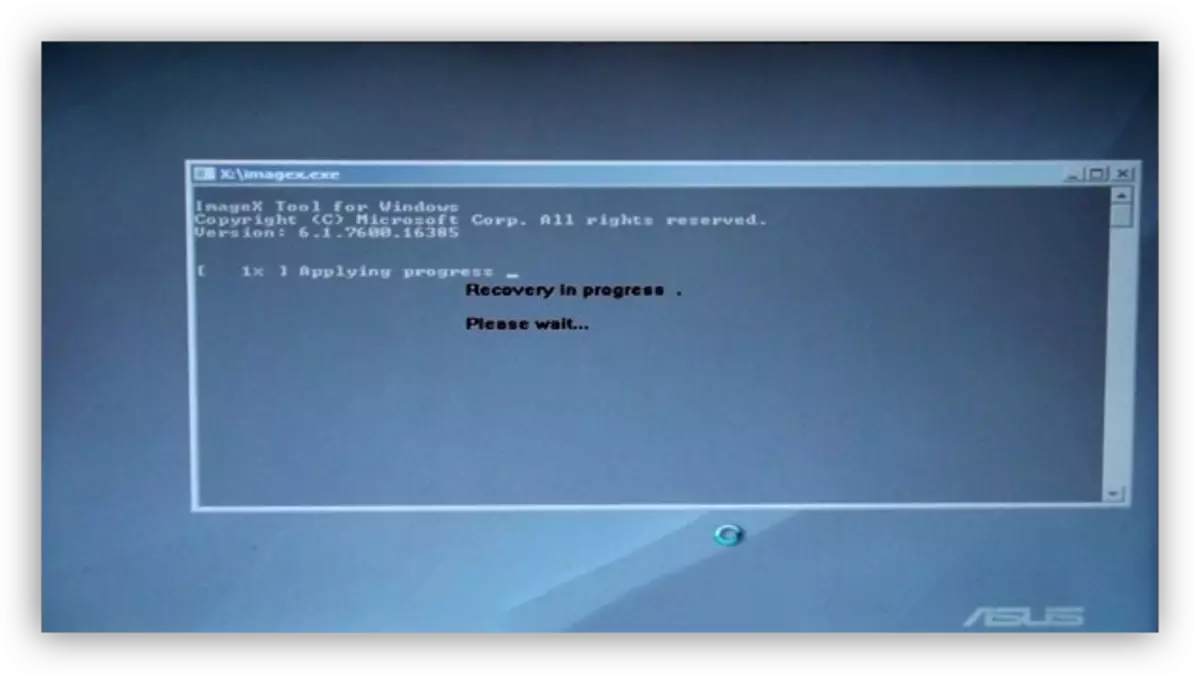
Dhacdada in sideed ama "tobaneeyo" la isticmaalo, waxaan arki doonaa liiska gaarka ah ee aad ugu baahan tahay inaad aado qeybta Baadhista.
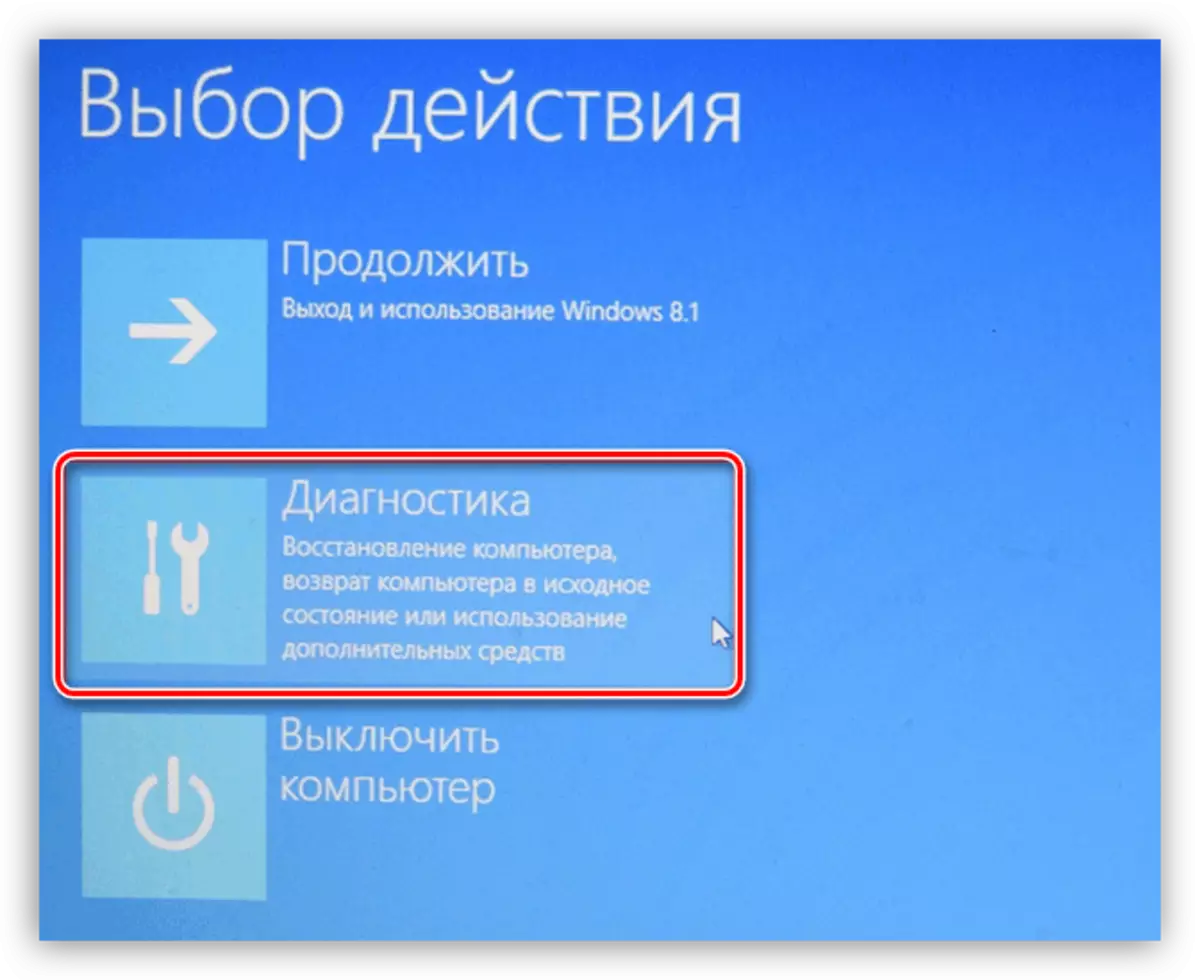
Marka xigta, xulo sheyga "ku noqo gobolka asalka ah".
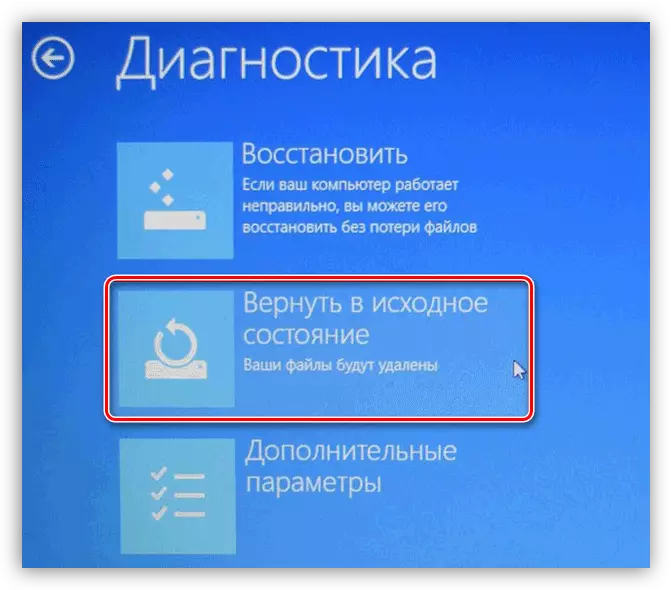
Tallaabada xigta waa doorashada diskiga ee nidaamka rakibay. Ficilkani wuxuu u rogi doonaa nadiifinta xogta isticmaale.

Marxaladda ugu dambeysa - oo riixaya batoonka iyadoo la raacayo magaca "kaliya tirtir faylashayda". Hawsha soo kabashada ayaa la bilaabi doonaa.

Acer.
Kumbuyuutareedka laptops ee soosaaraha, wax walba waxay u dhacaan ASUS oo leh farqiga kaliya ee ay lagama maarmaan tahay in la riixo furaha furaha + F10 ee furaha ah markii la rakibay.
Lenovo.
Lenovo wuxuu u baahan yahay utility aad u baahan tahay oo loogu yeero hal ka soo kabasho oo muhiim ah waxaana si toos ah uga shaqeyn karaa Windows.
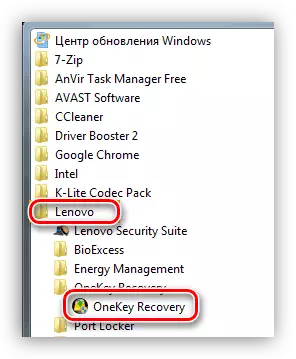
Haddii nidaamku culeysku suurtagal ahayn, ka dib ka dib markii la duubo laptop-ka aad u baahan tahay inaad ka hesho batoon gaar ah gurigiisa (badiyaa ka sarreeya furaha).
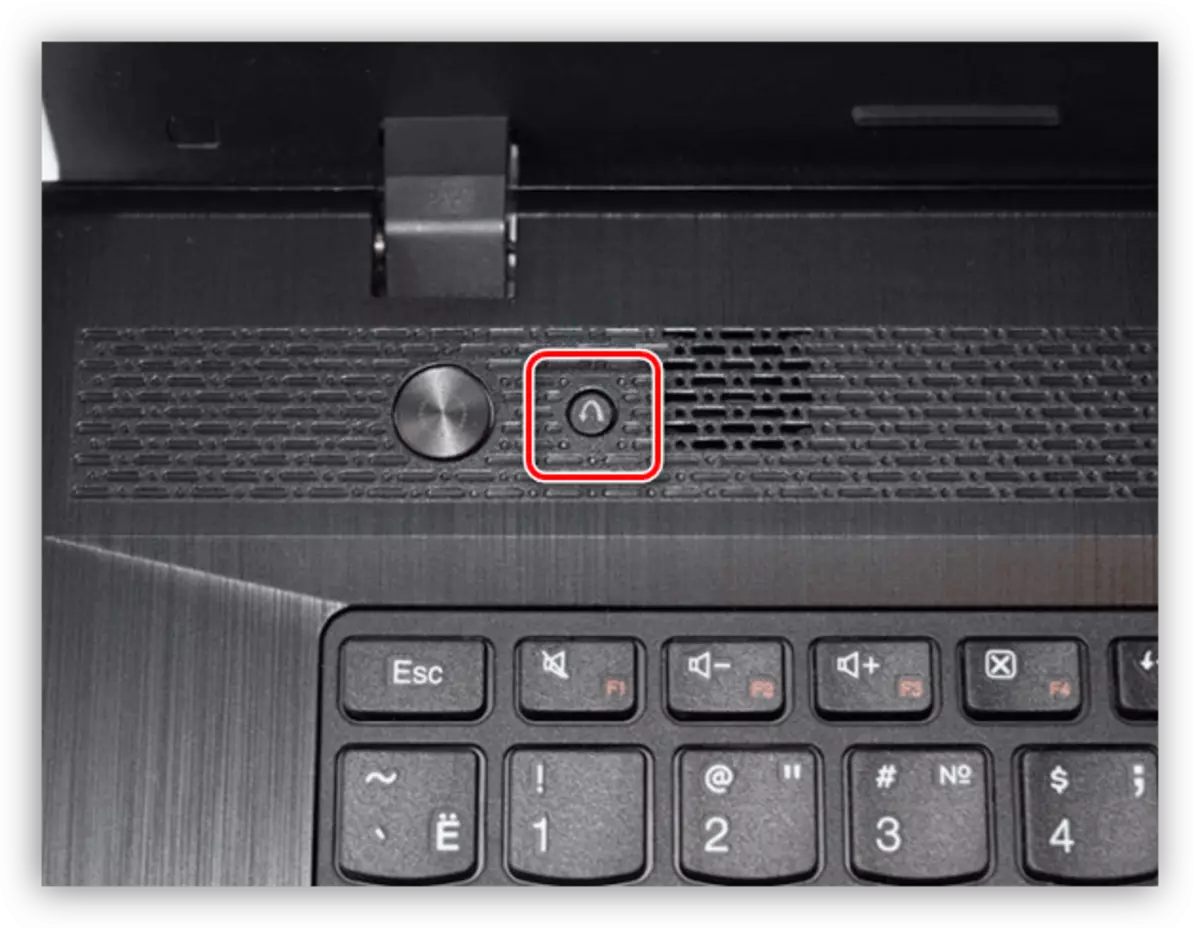
Cadaadiskeeda ayaa bilaabi doonta "Novo batoonka Novo", kaas oo utility ay ku taal.
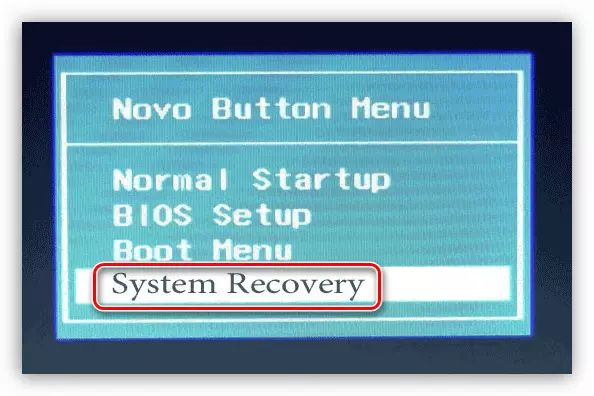
Ka dib marka laga bilaabo marxaladda koowaad, waa inaad ka doorataa soo kabashada koobiga si otomaatig ah loo abuuray oo guji "Xiga".
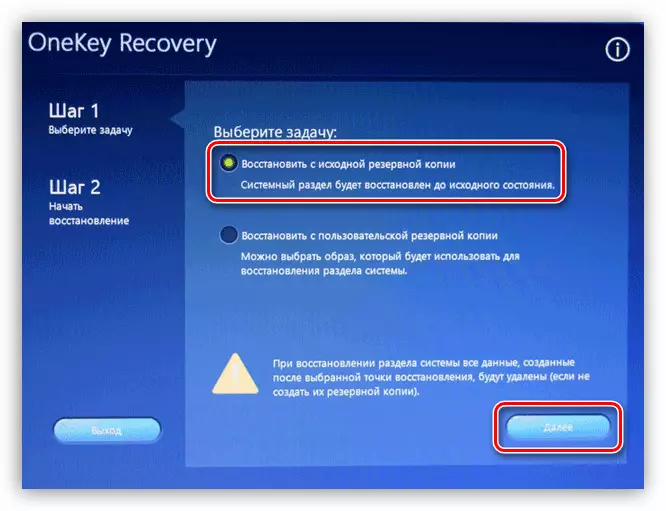
Bilowga habka dib-u-habeynta waxaa sameeya badhanka "Bilow" ee daaqadda xigta ee "Masters".
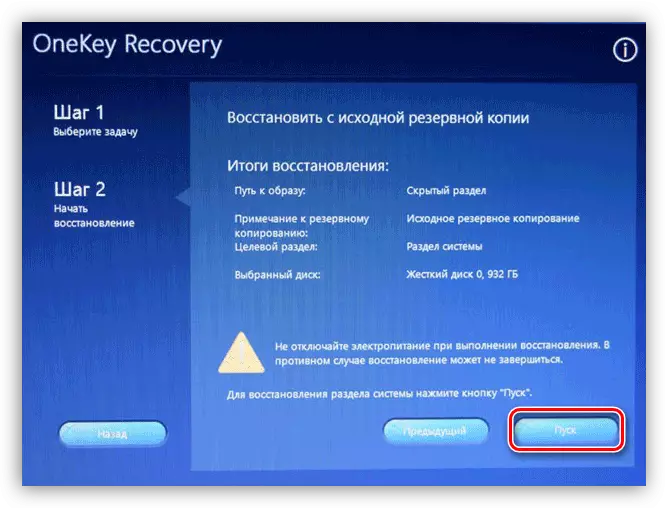
Tusaalooyinka kore waxay kaa caawin doonaan inaad fahanto sida loo dhaqmo haddii aad u baahatid inaad soo celiso daaqadaha. Halkan waxa ugu weyn waa in la ogaado isku darka muhiimka ah ee bilaabi doona qaabkan. Haddii kale, wax walba waxay dhacaan iyadoo la raacayo isla xaaladdii. On laptops-ka Guusha 7, waxaad u baahan tahay oo keliya inaad doorato nidaamka oo aad socodsiiso hawsha, iyo nidaamyada cusub - ka hel utility qeybta "Baadhitaanka".
Waxa ka reeban waa moodello toshiba, oo ay lagama maarmaan u tahay furaha F8 U yeer liiska xulashooyinka soo dejinta ee dheeraadka ah oo aad u tag qaybta "kumbuyuutarka" ee dhibaatada ".
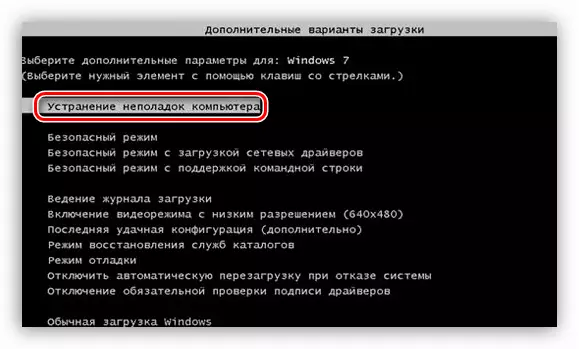
Adeegga soo kabashada ayaa ugu hooseysa liiska xulashooyinka la heli karo.
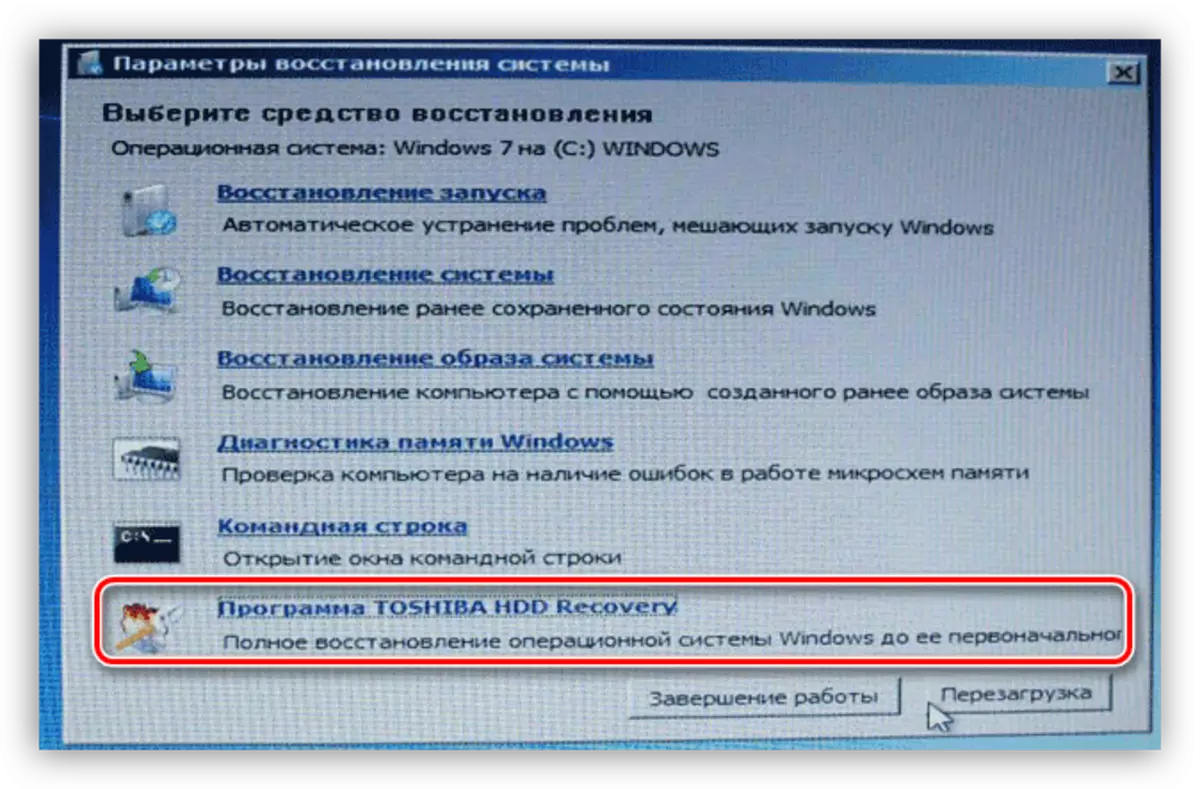
Haddii ay ku guuldareysato inay ka hesho barnaamij ka soo saara soo-saaraha, ka dib, ay u badan tahay, qaybta ayaa laga saaray markii nidaamka hawlgalka cusub uu "la jaan qaadayo". Wali waxaan rajeyneynaa inay "dib u laaban doonto" OS-ka ee OS-ka ee Windows laftiisa. Haddii kale, dib u soo celinta diskka ama flash drive ayaa caawin doonta.
Warar dheeraad ah ka sii aqri: Soo laabashada Dejinta Warshadaha Windows 10, Windows 7
Habka 2: Warbaahinta rakibaadda
Nidaamkan kama duwana kii kombiyuutarada desktop-ka. Haddii aad leedahay diskiga rakibaadda ama drive flash, rakibaadda waxaa lagu bilaabi karaa iyada oo aan la micnon lahayn. Haddii uusan jirin side, markaa waxaad u baahan tahay inaad abuurto.
Akhri wax dheeraad ah:
Sida loo sameeyo bootable USB Flash drive 10, Windows 8, Windows 7
Abuuritaanka Loat Flash Flash oo adeegsanaya barnaamijyo kala duwan
Marka xigta, waa inaad dejisaa cabirrada bio des si ay flash drive ka hor koowaad tahay safka soo dejinta.
Warar dheeraad ah ka sii aqri: Sida loo dejiyo ka soo saarista flash drive to dis
Marxaladda finalka iyo kan ugu weyn waa rakibaadda nidaamka hawlgalka laftiisa.
Warar dheeraad ah ka sii aqri: Sida loo rakibo Windows
Ka dib rakibaadda, waxaan heli doonnaa nidaam nadiif ah oo shaqeyn doona muddo dheer guuldarro iyo khaladaad la'aan. Run, oo ka shaqeynta caadiga ah ee dhammaan qaybaha laptop-ka, dhammaan darawalada waa in sidoo kale la rakibaa.
Tilmaamaha lagu helo iyo rakibidda darawalada loogu talagalay tiro aad u tiro badan oo kumbuyuutar oo aad u tiro badan oo horeyba uga jiray bartayada internetka. Si loo barto, waa inaad garaacdaa goobta raadinta bogga ugu weyn ee darawalka kumbuyuutarka laptop laptop oo aan xigasho lahayn.
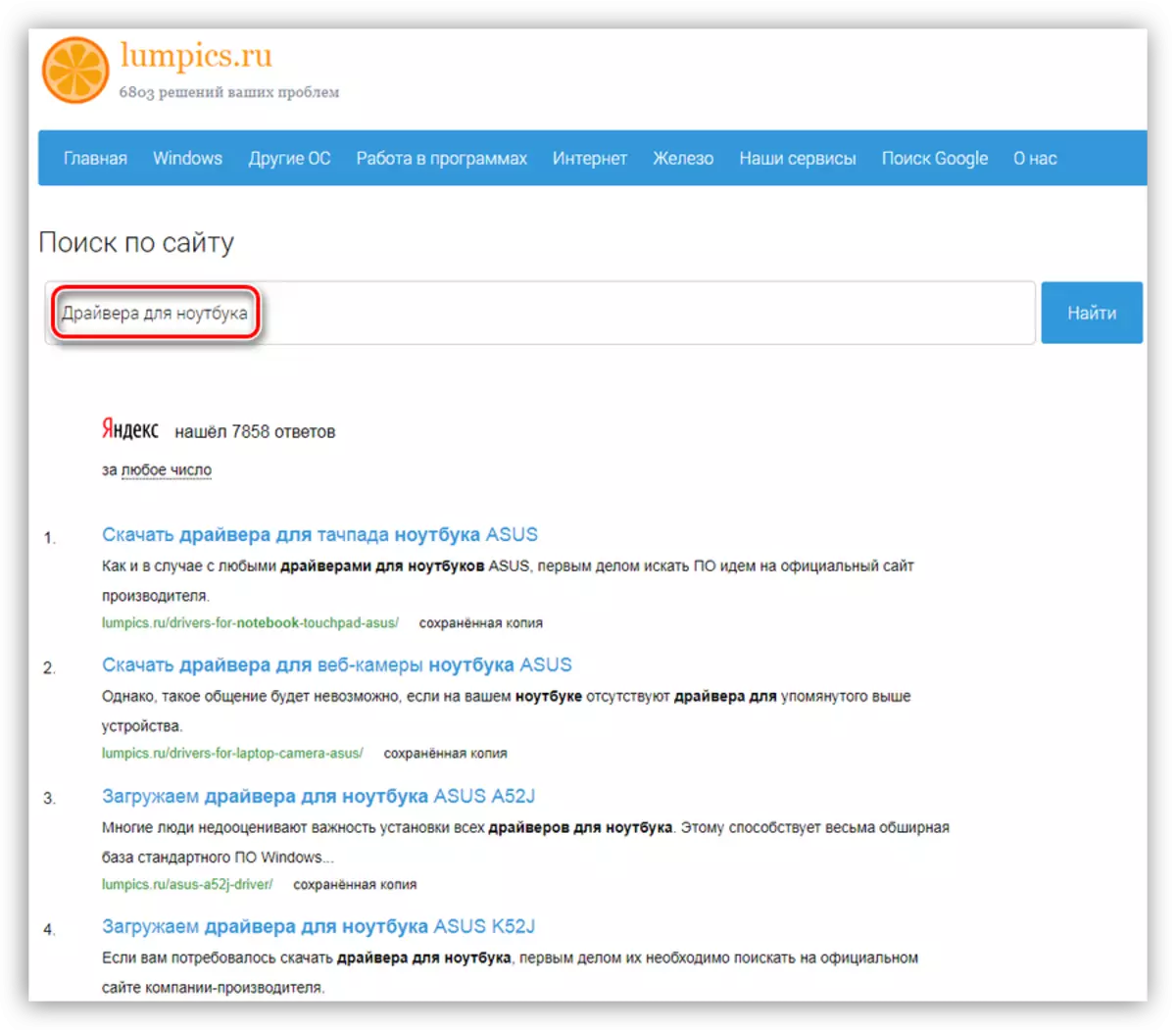
Haddii si gaar ah aysan jirin tilmaamo loogu talagalay moodelkaaga, ka dib aqri qodobbada loogu talagalay laptops kale ee soo saarahan. Qoraalka raadinta iyo rakibidda ayaa la mid noqon doona.
Gabagabo
Maqaalkan waxaan ka wada hadalnay laba ikhtiyaar oo dib loogu soo celinayo daaqadaha kumbuyuutarrada laptops. Aad u fiican oo waxtar badan marka loo eego badbaadinta waqtiga iyo xoogga waa dib u soo celinta adeegyada "asalka". Taasi waa sababta looguma talinayo in la "dumiyo" Windows "Windows", sababta oo ah ka dib qaybta qarsoon ee ka dib utility lumin doonto. Habase yeeshe, nidaamka ayaa la beddelay, sida kaliya ee looga baxo waa in dib loo soo celiyo rakibidda xajmiga wadista.
